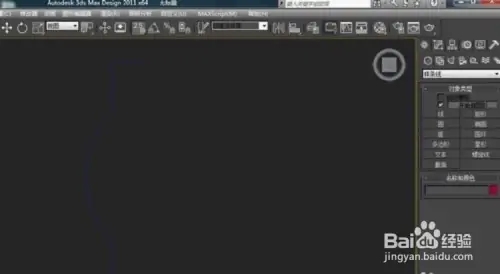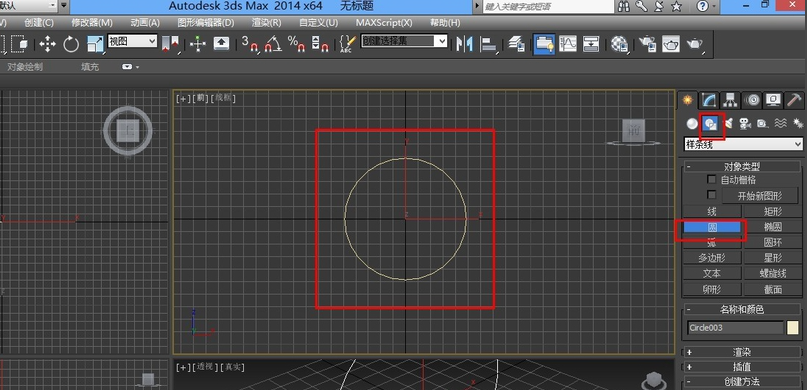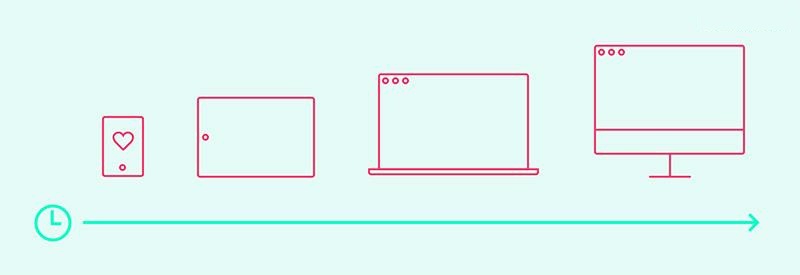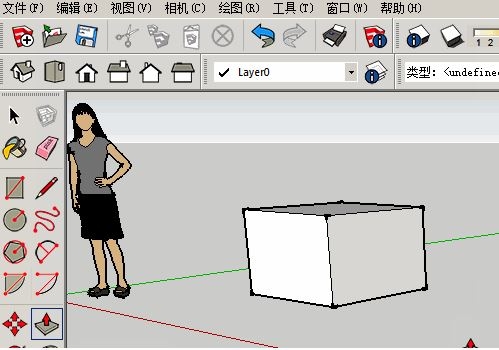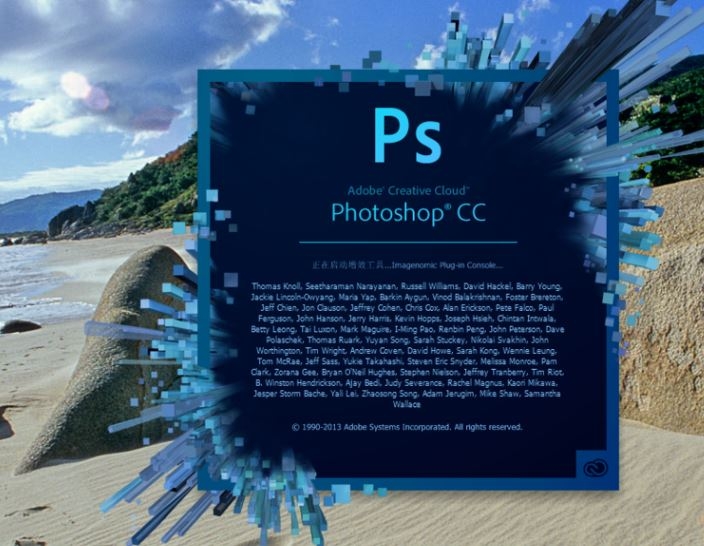3dmax软件文件材质球贴图丢失找回的有效方法(3dmax文件材质球贴图丢失怎么找回来)优质
3dmax文件材质球贴图丢失怎么找回来?本文小编将和大家分享3dmax软件文件材质球贴图丢失找回的有效方法。有需要的小伙伴们快和小编一起来看看3dmax文件贴图丢失的处理办法吧。3dmax软件文件材质球贴图丢失找回的有效方法:
步骤一。当打开3dmax场景时。出现外来文件缺失missing externer file的框时。说明文件材质球贴图丢失。可以点击continue继续。
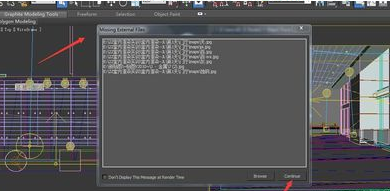
步骤二。找到3dmax软件修改面板第一排找到最后一个小锤子形状的按钮utilities点击。出现如下图的面板。

步骤三。点击more。3dmax界面弹出一个utilities的面板。选择第三选项bitmap/photometric paths点击ok。
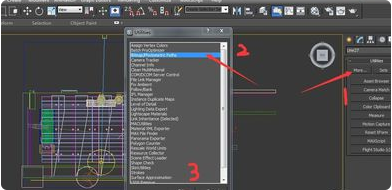
步骤四。找到第三步骤后弹出的面板右下角path editor。点击3dmax编辑资源edit resource...弹出位图编辑面板。

步骤五。选择丢失丢失路径select missing files。可以看到左方框中的路径全部变为蓝色。这是提示蓝色的都为3dmax软件文件材质球贴图丢失。前几期中小编和大家分享了3dmax网上下载带有贴图模型导入时防止贴图丢失的方法。感兴趣的小伙伴们可以点击查看一下。
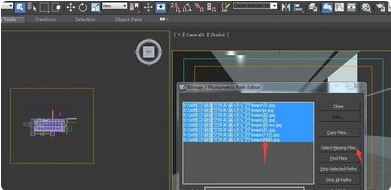
步骤六。找到下面new path地方后面的三点。在3dmax软件中点击找到贴图文件。点击使用路径use path。
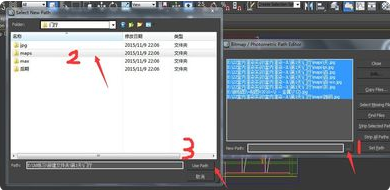
步骤七。3dmax软件文件材质球贴图丢失找回后。为了所有素材规整。最好点击复制路径copy files将贴图路径复制出来放到自己容易找到的文件夹。最后再点击建立路径set path。最后再点击丢失路径选项。直到不再显示为蓝色选中状态说明所有文件材质球贴图均找回。点击close关闭即可。

以上七个步骤就是3dmax软件文件材质球贴图丢失找回的有效方法。希望本文的方法分享可以给小伙伴们带来帮助。
更多精选教程文章推荐
以上是由资深渲染大师 小渲 整理编辑的,如果觉得对你有帮助,可以收藏或分享给身边的人
本文地址:http://www.hszkedu.com/22973.html ,转载请注明来源:云渲染教程网
友情提示:本站内容均为网友发布,并不代表本站立场,如果本站的信息无意侵犯了您的版权,请联系我们及时处理,分享目的仅供大家学习与参考,不代表云渲染农场的立场!